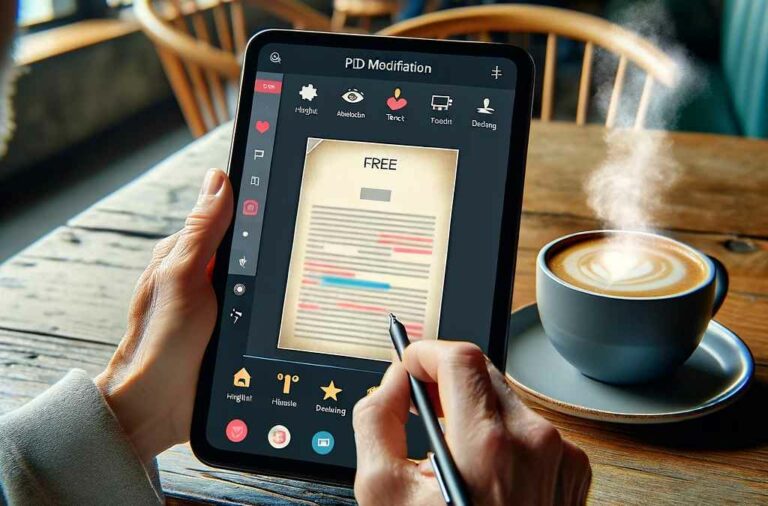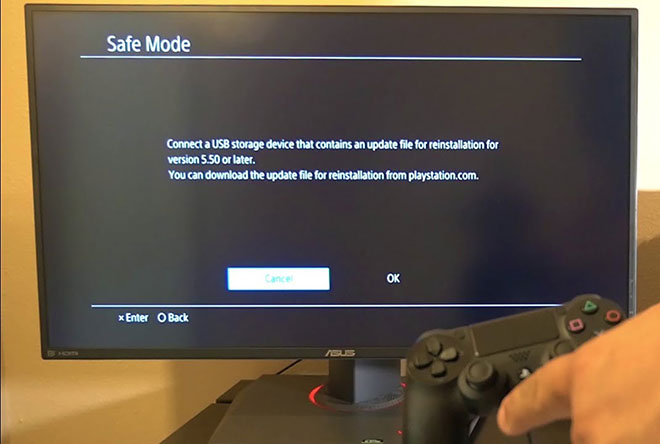4 способа сделать снимок экрана на Samsung Galaxy M51

В этой статье вы узнаете, как сделать снимок экрана на Samsung Galaxy M51. Если вы похожи на большинство пользователей, вы, вероятно, делаете много снимков экрана на своем телефоне по разным причинам. Может быть, вы хотите что-то показать своим друзьям, а может быть, вы просто хотите сохранить что-то на потом.
Несмотря ни на что, создание снимков экрана – очень важная функция для всех телефонов Android. А если у вас только что появился новый Samsung Galaxy M51, вам может быть интересно, как можно делать скриншоты на этом телефоне.
Каждый производитель решает, как реализовать возможность создания снимков экрана, и Samsung не исключение. К счастью для пользователей, Samsung упрощает создание снимков экрана на телефонах Galaxy. Более того, есть несколько способов сделать это. Все они перечислены ниже, и вы можете выбрать самый простой для себя.
Как сделать снимок экрана на Samsung Galaxy M51
Samsung включил три различных метода, которые пользователи могут использовать для создания снимков экрана на Galaxy M51. Первый метод, который также является наиболее популярным, – это традиционный способ одновременного нажатия двух аппаратных клавиш. Два других метода включают программное обеспечение Samsung, чтобы сделать это еще проще.
1. Комбинация кнопок для создания снимка экрана на Samsung Galaxy M51.
Первый способ сделать снимок экрана на вашем Galaxy M51 – использовать физические клавиши, расположенные на боковой стороне телефона. Это наиболее часто используемый традиционный метод.
Поднимите телефон, одновременно нажмите кнопку питания и кнопку уменьшения громкости. Не отпускайте клавиши, пока экран не замигает белым. Это означает, что был сделан снимок экрана.
После того, как экран замигает белым, в нижней части экрана появится небольшая строка меню. В меню будет три кнопки. Первая кнопка используется для редактирования и обрезки изображения. Вторая кнопка предназначена для включения захвата прокрутки, а третья кнопка – для публикации изображения в социальных сетях.
2. Сделайте снимок экрана на Samsung Galaxy M51 ладонью.
Если по какой-либо причине первый метод не работает из-за сломанных кнопок или какой-либо другой проблемы, сделайте снимок экрана на своем Galaxy M51 с помощью функции «Проведите для захвата». Это решение Samsung, не требующее никаких аппаратных кнопок.
Чтобы включить прокрутку ладонью, перейдите в «Настройки» -> «Дополнительные функции» -> «Движения и жесты». Будет опция под названием «Смахивание ладонью для захвата». По умолчанию он отключен. Коснитесь его, чтобы включить. Теперь проведите рукой по экрану, чтобы сделать снимок экрана. Телефон будет вибрировать, показывая, что задача выполнена.
3. Как сделать снимок экрана на Samsung Galaxy M51 через Smart Select
Этот метод – еще одна альтернатива аппаратным кнопкам. Edge Panel – это программное обеспечение, которое можно найти на большинстве телефонов Samsung. Он состоит из нескольких панелей, одна из которых Умный выбор.
Smart Select позволяет пользователям делать снимки экрана разных типов. Вы можете сделать традиционный прямоугольный или овальный снимок экрана. Кроме того, вы можете создавать GIF-файлы напрямую, без использования сторонних приложений.
Чтобы включить Edge Panel, перейдите в «Настройки» -> «Дисплей» -> «Edge Screen» и нажмите «Edge Panels». После включения Edge Screen на боковой стороне телефона появится тонкая вертикальная полоса. Проведите пальцем, чтобы открыть его. Пройдите по панелям, пока не найдете Smart Select. Чтобы сделать снимок экрана, коснитесь одного из следующих элементов: прямоугольник, овал или анимация. Опция анимации создаст файл GIF.
4. Как сделать снимок экрана на Samsung galaxy M51 через меню помощника
Если вы хотите, чтобы с чем-то было проще работать, вы можете попробовать меню Ассистента. Это последнее средство, если все аппаратные ключи сломаны и у вас ничего не работает.
Чтобы включить меню Ассистента, перейдите в «Настройки»> «Специальные возможности»> «Взаимодействие и ловкость» и коснитесь меню «Ассистент». Появится маленький кружок. Коснитесь круга. Появится ряд вариантов. Коснитесь Скриншоты. Экран будет мигать белым, указывая на то, что был сделан снимок экрана.
Вот несколько способов сделать снимок экрана на Samsung Galaxy M51. Какой метод вы предпочитаете?